
AIでお絵かきしてみた!noteとAdobe Expressで簡単に楽しく画像生成できます
noteでAIによって絵が描ける機能が去年くらいにリリースされてます。noteさんで公式に発表しているものの、意外と知らない方もいるようなので実践して描いてみたいと思います。
ぼくは結構面白いと思ってます。
1.画像を挿入するでAdobe Expressで画像をつくるを選ぶ

画像を挿入ところから、「Adobe Expressで画像をつくる」で、AIによる作画がだれでも作れます。利用するにはIDが必要なのでGoogleアカウント等などを準備しておきましょう。
2.Adobe Expressが開くのでメディア⇒テキストから画像生成を選ぶ
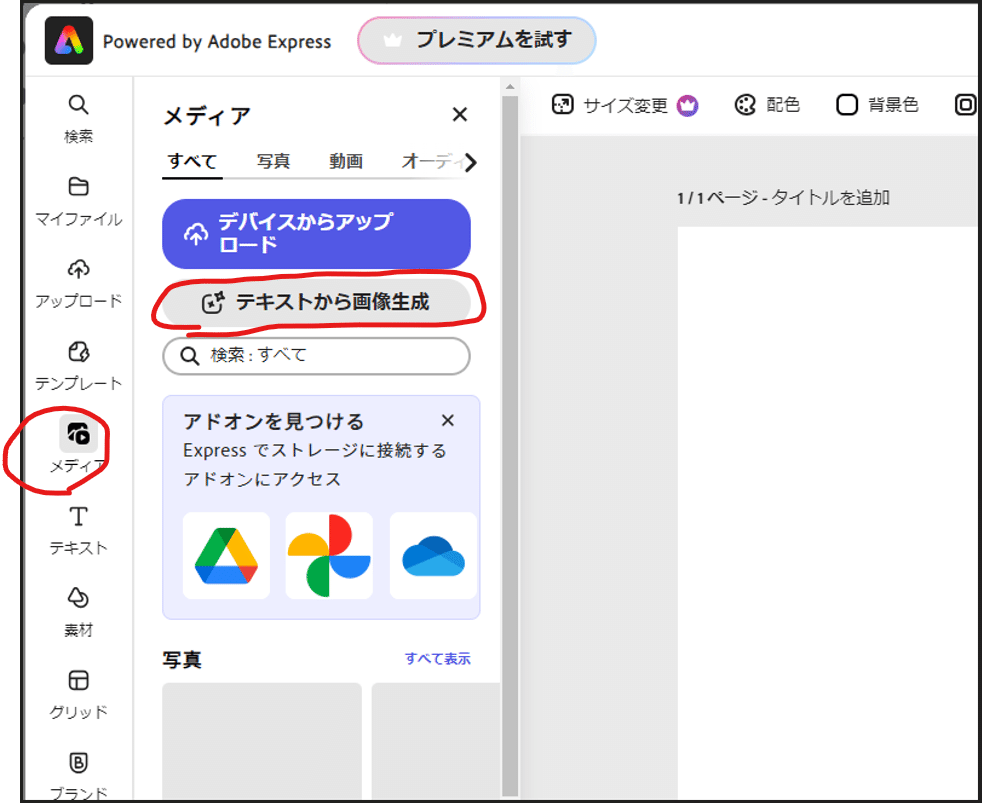
次に左横の「メディア」を選び「テキストから画像生成」を選びます。
3.画像サイズを選びます(ぼくはいつもワイドスクリーンを使ってます)

スクリーンのサイズを選ぶので選びます。noteの見出し画像にするので、最も横長のワイドスクリーンを選んでいます。理由は最も見出し画像のサイズにふさわしいからです。
4.画像を枠いっぱいまで広げます
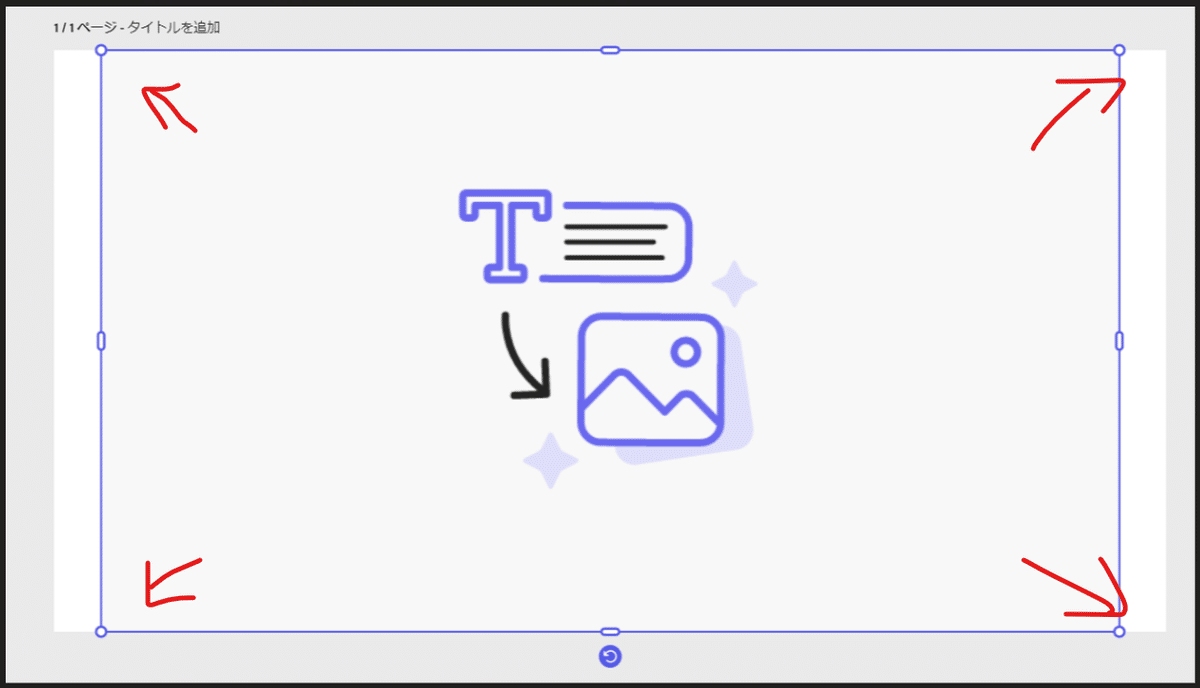
枠をあらかじめ、めいいっぱい広げておきましょう。最初から広げておく理由は、画像生成で4つぐらい候補を出してくれますが、その状態でサイズを調整すると画像が消えてしまうことがあるからです。バグなのか仕様なのか。
16:9のワイドスクリーンは、見出し画像のサイズと少し違います。枠いっぱいまで広げられますが、絵が切れて表示されてしまいます。他の候補も確認したうえで絵が決まってからさらに大きくした方が良いかもしれません。
5.生成したい内容を入力する

次にどんな画像を生成したいかを入力します。この入力によって出来上がる絵が変わってくるのでなるべく詳しく入力しましょう。何文字入るかわからないですけど、これがプロンプトというもので、メモ帳かなにかで、もっと詳細に記述してそれをコピペした方がより精細な絵をかいてくれるかもしれませんね。
6.4つほど画像が生成されるので、好きなのを選んで挿入する

AIが言葉を理解して、絵を生成します。気に入らなければ再生成をすれば新しい候補をだしてくれます。しかし、ここで注意!どうやら無料で使うためには、生成回数に制限があるようだ。詳しいことはわからないけれど、10~20回再生成を繰り返すとその月はつかえなくなるので、来月までまたないといけないことがあようです。
だから、なるべく慎重に生成して画像をつかうようにしよう。ぼくは、出てきた画像がイマイチでも、そのまま使うようにしています。AI画だから、ちょっと変という絵もあるけれど、実際当てはめると結構いい感じというか、愛着がわく絵になるのがおもしろいです。
#3行日記 :今日は寝過ごしました
最近トラブル続きで、ちょっとしんどくなってきました。しんどさには慣れもあるのですけどね。慣れている最中かな。度を超すとよくないので休みます。
それでもなぁ、、、ああ、また一つ起きました。人と対話して進めるのはなんとかなるのですけど、ぼくの後ろにはその辺の権限を握っている人がいて、その人がまぁ、話しにくいというかいろいろ隠してくるので困ります。
あ、ひとりごとです。日記なので・・・。
#1年前 :ナンバープレートのひらがな部分を考えてました
ナンバープレートのひらがな部分。出てこない字があるのご存じでしたか?どんな文字が出てこないのかを考えていたようでした。理由は次の通り
「お」:「あ」「す」「む」と誤読しやすく、「を」と発音が似ているため
「し」:「死」を連想させて、縁起が悪いため
「へ」:「屁(へ・おなら)」を連想させて臭そうだから
「ん」:発音がしづらく聞き取りにくいため
「へ」はなんでしょうか。臭そうだからって理由になるのかとある意味感動すべき理由ですね。笑
最後まで読んでいただきありがとうございます。記事が気に入られましたらフォローやサポートをいただけると嬉しく思います。また、お気軽なコメントもお待ちしております。
この記事が参加している募集
最後まで読んでいただきありがとうございます🙇♂️ 記事が気に入られましたらサポートをよろしくお願いします。 いただいたサポートはnoteクリエーターとしての活動費に使わせていただきます!
